La prise Casque Ne Fonctionne Pas Sur un ordinateur portable [RÉSOLU]
La prise casque ne fonctionne pas sur un ordinateur portable? Vous n’êtes certainement pas seul. Mais ne vous inquiétez pas, c’est souvent assez facile à réparer
Correctifs Pour la prise casque Ne fonctionnant pas sur un ordinateur portable
Voici 9 correctifs qui ont aidé d’autres utilisateurs à résoudre le problème du casque ne fonctionnant pas sur un ordinateur portable sous Windows 10, 8.1 et 7. Il suffit de travailler de haut en bas jusqu’à ce que le problème soit résolu.
- Assurez-vous que votre casque est correctement branché
- Assurez-vous que le volume est audible
- Assurez-vous que ce n’est pas un problème de casque
- Mettez à jour votre pilote audio
- Réglez le casque par défaut
- Changez le format audio
- Désinstallez le périphérique audio IDT
- Nettoyez la prise casque
- Passez à un Chromebook
Correction 1: Assurez-vous que votre casque est correctement branché
- Assurez-vous d’avoir inséré la bonne prise dans la bonne prise. (La prise casque et la prise casque sont codées en vert et /ou avec une icône casque).
- Vérifiez si vous pouvez entendre le son de votre casque. Sinon, passez à la correction 2.
Correction 2: Assurez-vous que le volume est audible
Parfois, vous ne pouvez pas entendre le son de votre casque simplement parce que le volume est muet ou réglé trop bas. Pour vous assurer que le volume est audible :
1) Cliquez sur l’icône sonore en bas à droite de votre écran, puis déplacez le curseur de volume au moins à mi-hauteur.
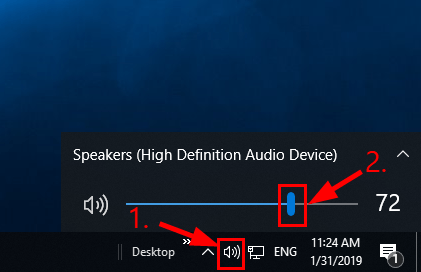
Testez si vous pouvez entendre un son de votre casque. Si le casque ne fonctionne toujours pas sur le problème de l’ordinateur portable, passez à la correction 3, ci-dessous.
Correction 3:Assurez-vous que ce n’est pas un problème de casque
Un casque cassé peut également être la raison pour laquelle vous n’entendez aucun son de votre ordinateur portable.
Pour savoir s’il s’agit d’un problème de casque: Essayez une paire d’écouteurs différente (mais fonctionnelle) sur votre ordinateur portable et voyez si elle fonctionne correctement:
- Si elle fonctionne correctement, la paire d’écouteurs précédente est à blâmer. Vous voudrez peut-être le faire réparer ou en essayer de bons afin d’entendre le son approprié de votre casque.
- Si cela ne fonctionne pas non plus, ce n’est pas un problème de casque. Vous devriez corriger 4, ci-dessous pour un dépannage supplémentaire.
Correction 4: Mettre à jour votre pilote audio
Ce problème peut survenir si vous utilisez le mauvais pilote audio ou s’il est obsolète. Vous devez donc mettre à jour votre pilote audio pour voir s’il résout votre problème. Si vous n’avez pas le temps, la patience ou les compétences nécessaires pour mettre à jour le pilote manuellement, vous pouvez le faire automatiquement avec Driver Easy.
Driver Easy reconnaîtra automatiquement votre système et trouvera les bons pilotes pour celui-ci. Vous n’avez pas besoin de savoir exactement quel système fonctionne votre ordinateur, vous n’avez pas besoin d’être dérangé par le mauvais pilote que vous téléchargeriez et vous n’avez pas à vous soucier de faire une erreur lors de l’installation. Driver Easy gère tout.
Vous pouvez mettre à jour vos pilotes automatiquement avec la version GRATUITE ou la version Pro de Driver Easy. Mais avec la version Pro, cela ne prend que 2 étapes (et vous bénéficiez d’une assistance complète et d’une garantie de remboursement de 30 jours): Driver Easy gère tout.
1) Téléchargez et installez le pilote facilement.
2) Exécutez Driver Easy et cliquez sur le bouton Numériser maintenant. Driver Easy analysera ensuite votre ordinateur et détectera tout pilote problématique.

3) Cliquez sur Tout mettre à jour pour télécharger et installer automatiquement la version correcte de TOUS les pilotes manquants ou obsolètes sur votre système (cela nécessite la version Pro – vous serez invité à mettre à niveau lorsque vous cliquez sur Tout mettre à jour).
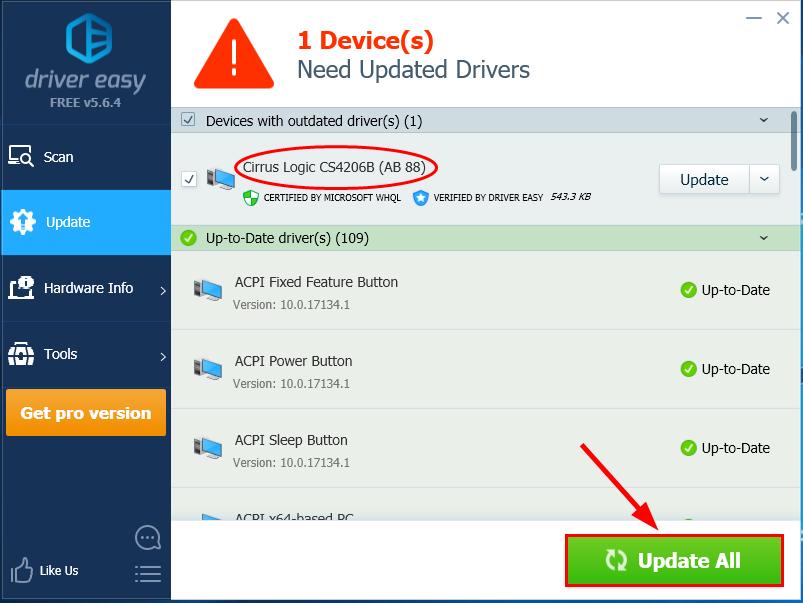
4) Redémarrez votre ordinateur et vérifiez si la prise casque ne fonctionne pas sur le problème de l’ordinateur portable a été corrigée. Si oui, alors génial! Mais si le problème persiste, passez à la solution 5, ci-dessous.
Correction 5: Réglez le casque par défaut
Idéalement, Windows peut détecter automatiquement votre CASQUE et le définir comme périphérique de lecture par défaut chaque fois qu’il est branché. Mais ce n’est pas toujours le cas et parfois nous devrons définir manuellement les périphériques par défaut pour nous assurer qu’ils fonctionnent correctement.
Voici comment:
- Cliquez avec le bouton droit sur l’icône son en bas à droite de l’écran de votre ordinateur, puis cliquez sur Sons.
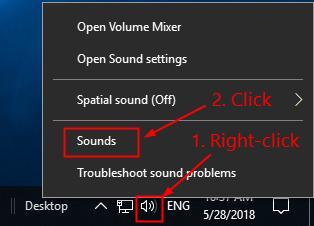
- Cliquez sur l’onglet Lecture, débranchez puis rebranchez votre casque dans la prise casque pour vous assurer que le casque (ou les haut-parleurs / écouteurs, comme ci-dessous) est coché, puis cliquez sur OK.
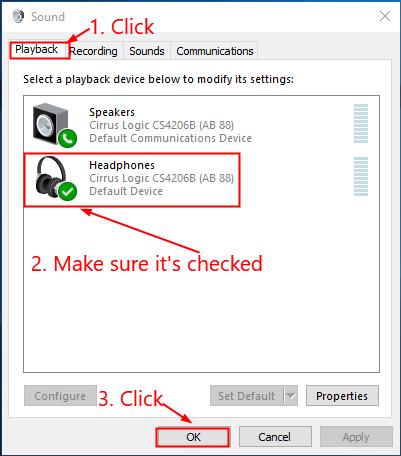
- Vérifiez si la prise casque ne fonctionne pas sur le problème de l’ordinateur portable est corrigée. Sinon, passez au correctif 6 ci-dessous.
Correction 6: Modifier le format audio
Parfois, si le format de l’audio que vous jouez ne correspond pas au paramètre par défaut, vous risquez de ne pas entendre le son également. Pour le modifier :
- Cliquez avec le bouton droit sur l’icône son en bas à droite de votre écran, puis cliquez sur Sons.
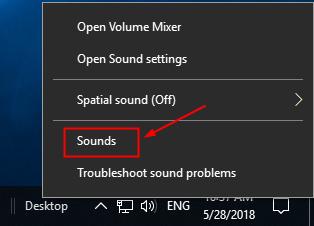
- Cliquez sur Lecture. Cliquez ensuite avec le bouton droit sur les propriétés du casque >.
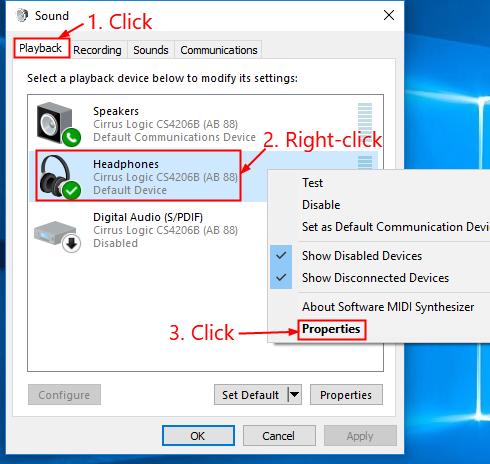
- Cliquez sur Avancé. Sélectionnez ensuite dans la liste un par un et cliquez sur Tester pour voir si vous pouvez entendre le son du format sélectionné.
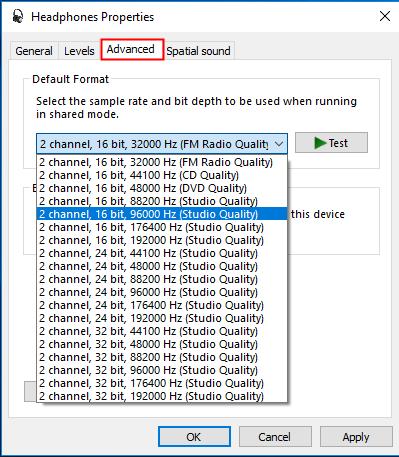
- Si l’un des formats fonctionne, cliquez sur Appliquer > OK. Si aucun ne le fait, passez à la correction 7.
Correction 7: Désinstaller le périphérique audio IDT
- Sur votre clavier, appuyez simultanément sur la touche logo Windows et sur R.
- Copiez et collez appwiz.cpl dans la boîte et cliquez sur OK.
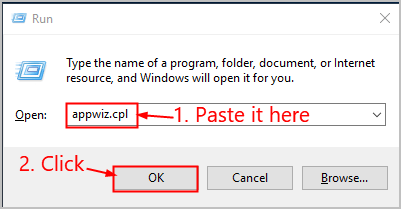
- Faites un clic droit sur IDT, puis cliquez sur Désinstaller.
- Vérifiez si le casque ne fonctionne pas sur le problème de l’ordinateur portable a été résolu. S’il persiste, passez à la correction 8, ci-dessous.
Correction 8: Nettoyez votre prise casque
La correction 8 est assez explicite: une prise casque bouchée avec de la saleté ou des peluches pourrait bien être la cause du problème du casque qui ne fonctionne pas. Si tel est le cas, nous devons nettoyer la prise pour résoudre le problème.
- Retirez le coton de l’écouvillon jusqu’à ce qu’il puisse rentrer dans le cric.
- Insérez le coton-tige à l’intérieur de la prise casque et tourbillonnez pour nettoyer la poussière / les peluches. Assurez-vous de le faire doucement afin de ne pas endommager votre appareil.
- Testez pour voir si le casque ne fonctionne pas sur le problème de l’ordinateur portable a été résolu.
Fix 9: Passer à un Chromebook

Windows est une technologie très ancienne. Bien sûr, Windows 10 est relativement nouveau, mais ce n’est encore que la dernière itération d’un système d’exploitation vieux de plusieurs décennies, conçu pour une époque révolue (pré-Internet).
Maintenant que nous avons Internet, des vitesses de connexion rapides, un stockage cloud gratuit et des applications Web sans fin (comme Gmail, Google Docs, Slack, Facebook, Dropbox et Spotify), toute la façon de faire de Windows – avec des programmes installés localement et un stockage de fichiers local – est totalement dépassée.
Pourquoi est-ce un problème? Parce que lorsque vous installez constamment des programmes tiers non contrôlés, vous ouvrez constamment la porte aux virus et autres logiciels malveillants. (Et le système d’autorisation non sécurisé de Windows aggrave ce problème.)
De plus, la façon dont Windows gère les logiciels et le matériel installés a toujours été un problème. Si votre ordinateur s’arrête de manière inattendue ou si un programme s’installe, désinstalle ou met à jour de manière incorrecte, vous pouvez obtenir des corruptions de « registre ». C’est pourquoi les PC Windows ralentissent toujours et deviennent instables avec le temps.
De plus, parce que tout est installé et enregistré localement, il ne faut pas longtemps avant que vous manquiez d’espace disque et que votre disque soit fragmenté, ce qui rend tout encore plus lent et instable.
Pour la plupart des gens, le moyen le plus simple de résoudre les problèmes de Windows est d’abandonner complètement Windows et de passer à un système d’exploitation plus rapide, plus fiable, plus sécurisé, plus facile à utiliser et moins cherGoogle
Google ChromeOS.
ChromeOS ressemble beaucoup à Windows, mais au lieu d’installer des tas de programmes pour envoyer des e-mails, discuter, naviguer sur Internet, écrire des documents, faire des présentations scolaires, créer des feuilles de calcul et tout ce que vous faites normalement sur un ordinateur, vous utilisez des applications Web. Vous n’avez rien à installer du tout.
Cela signifie que vous n’avez pas de problèmes de virus et de logiciels malveillants et que votre ordinateur ne ralentit pas avec le temps ou ne devient pas instable.
Et ce n’est que le début des avantages
Pour en savoir plus sur les avantages de ChromeOS, et pour voir des vidéos de comparaison et des démos, visitez GoChromeOS.com .
Si tout le reste échoue, neuf fois sur dix, ce sont des dommages physiques qui font que la prise casque ne fonctionne pas sur un problème d’ordinateur portable. Vous devrez peut-être le faire réparer dans un atelier de réparation informatique de confiance.
- casque
- problème sonore